
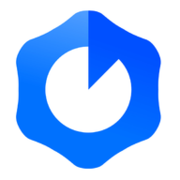
안녕하세요 위커프 팀 이성민 입니다.
이번 포스팅에선 위커프 팀 스페이스에 대해 설명해 드리려 합니다.

왼쪽 가이드 바에서 사용자 버튼을 클릭


오른쪽 사진과 같이 관리 창이 나타나면 스페이스를 클릭


이후 생성된 팀 스페이스 생성하기를 클릭
팀 스페이스 이름을 설정하신 후 생성 버튼을 클릭

스페이스 생성 완료 화면 확인 후 팀 스페이스로 이동 버튼 클릭


팀 스페이스를 관리할 수 있는 창과
왼쪽 가이드 바에 팀 스페이스가 생성된 것을 확인


관리 창에서 팀 스페이스를 생성한 계정이 소유자로 등록되어있는 것을 확인
(이후 데이터보드 및 페이지 단위로 권한을 설정하여 안전한 관리가 가능)
또한, 위커프 내에서의 정보를 이메일로 알림 받을 수 있는 것을 확인
(추후 문자, 카카오톡 등 알림 수신 방식을 확장할 예정입니다.)


같이 위커프를 사용할 팀원을 초대하기 위해
팀 스페이스 관리 창(왼쪽 가이드 바 사용자 버튼)에서
사용자 추가 버튼을 클릭
초대할 팀원의 메일을 입력할 수 있는 상태창이 나타난 것을 확인


이후 초대할 팀원의 Gmail을 작성 후 초대 버튼을 클릭
입력한 메일 주소로 위커프 팀 스페이스 초대 링크 발송 완료
(초대링크를 복사하지 않아도 무관합니다.)

초대 받은 팀원의 메일함에 위커프 초대 메일이 수신된 것을 확인


초대 수락 버튼 클릭
팀 스페이스 환영 문구 확인 후 워크프스페이스로 이동 클릭

왼쪽 가이드 바에 팀 스페이스가 추가된 것을 확인

팀 스페이스 관리 창(왼쪽 가이드 바 사용자 버튼)에서
초대받은 팀원이 매니저 권한으로 등록되어있는 것을 확인

팀 스페이스 생성자 관리창에 초대한 팀원이 추가된 것을 확인

만약 팀 스페이스를 삭제하고 싶다면
팀 스페이스 관리 창(왼쪽 가이드 바 사용자 버튼)에서
위 빨간 박스 속 버튼을 클릭
이후 나타난 워크스페이스 나가기 버튼을 클릭하면
팀 스페이스에 생성되어 있던 페이지 및 데이터보드, 입력폼 등의
모든 데이터가 삭제되오니 이 점 유의 바랍니다.
궁금하신 점이 있으시다면
주말과 새벽 언제라도 괜찮으니
아래 연락처 중 편하신 곳으로 알려주세요.
이메일 : help@weekerp
도입문의 : weekerp.com/kr/demo
위커프 - 원하는 대로 커스터마이징할 수 있는 차세대 엑셀
내 논리적인 생각을 가장 손쉽게 표현할 수 있는 도구. 지금 바로 차세대 엑셀 위커프를 통해 우리 조직의 시간을 아껴보세요. 위커프는 전 세계 조직에 시간을 선물합니다.
weekerp.com
'위커프 소개' 카테고리의 다른 글
| 위커프 워크스페이스 보안성 안내(페이지 링크 복사 붙혀넣기 진입 불가) (4) | 2024.10.16 |
|---|---|
| 위커프 입력폼 설명 가이드 (0) | 2024.10.07 |
| 데이터보드 설명 가이드 (3) | 2024.10.07 |
| 위커프 사용 방법 A to Z (1) | 2024.10.07 |
| 위커프 서비스를 소개합니다. (1) | 2024.09.25 |
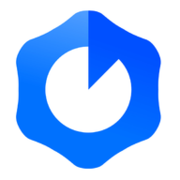
위커프 팀 블로그에 오신 것을 환영합니다.
포스팅이 좋았다면 "좋아요❤️" 또는 "구독👍🏻" 해주세요!



